Hogyan keressünk Windows hibakódokat
Microsoft Ablakok Windows Folyamat Hős / / April 03, 2023

Utolsó frissítés dátuma

A Windows hibakódjai ritkán árulnak el sokat a problémáról, de a CertUtil alkalmazás segítségével többet megtudhat. Itt van, hogyan.
Ha Windows-hibával találkozik, hibakód értesítés jelenhet meg. Azonban elkeserítő lehet, ha azt tapasztaljuk, hogy a hibakód jelentéséről korlátozott információ áll rendelkezésre.
Persze, utánanézhet a Google-ban, és reméli, hogy választ kap arra, hogy mit jelent a kód. Ez általában nem így van. Ehelyett találhat hosszú fórumbejegyzéseket más felhasználókkal, ugyanazzal a kóddal és különféle javításokkal, amelyek működhetnek (vagy nem).
A jó hír az, hogy a Windows hibakódjait a parancssorból is megkeresheti. Az alábbiakban elmagyarázzuk, hogyan.
Windows hibakódok keresése a parancssorból
Ha további információkat szeretne kapni egy hibakódról, a beépített funkció segítségével közvetlenül megkeresheti azt a Windows rendszeren CertUtil hasznosság. Ez létrehozza a hibakód nevét vagy rövid magyarázatát.
A Windows hibakódjainak megkereséséhez a parancssorból:
- megnyomni a Windows kulcs, keressen PowerShell, és indítsa el a Rajt menü.
Jegyzet: Te teszed nem rendszergazdaként kell futtatnia, és futtathatja az eszközt a parancssorból vagy a Windows terminálból is.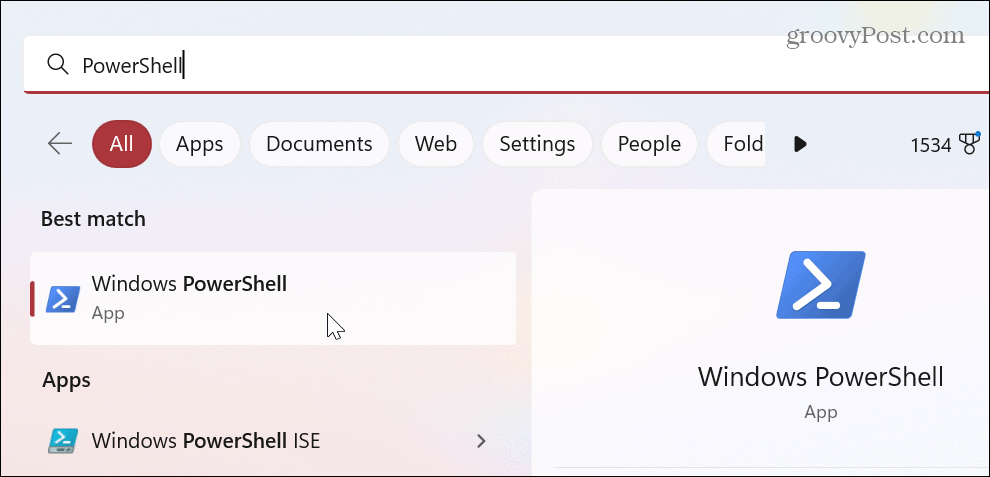
- Írja be a következő parancsot, ahol szóköz van a "/error” követi a rendszer által generált tényleges hibakódot, és nyomja meg a gombot Belép. Például itt egy ismerős Windows Update kódot használunk 0xc80003f3.
CertUtil /error 0xc80003f3
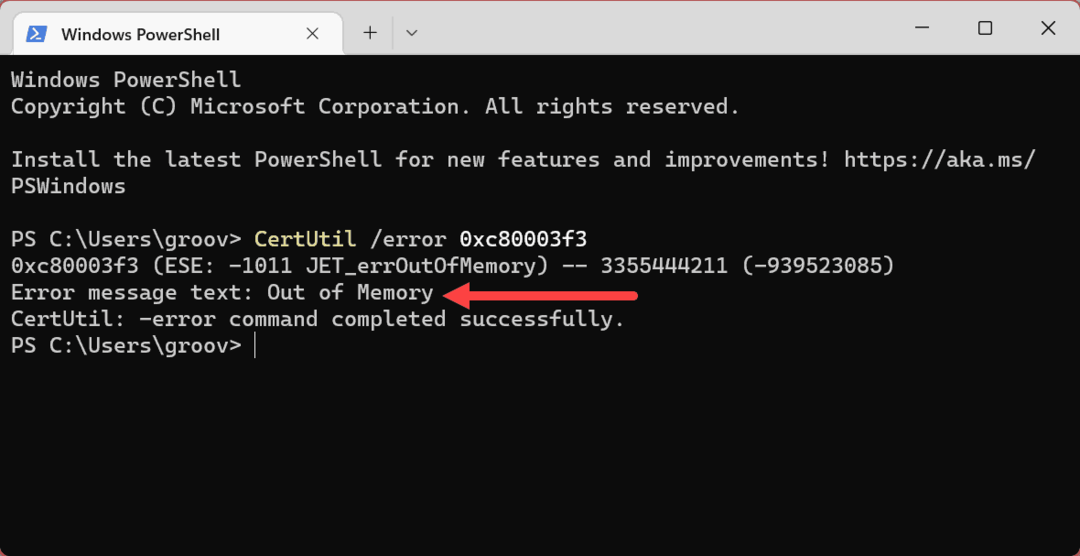
A segédprogram rövid leírást ad a hibakódról. Nem ad megoldást a problémára, de több munkát ad a problémák hibaelhárítása során.
A központi rész, amelyre összpontosítani kell, az Hibaüzenet szövege. Másolja be a hibaüzenetet a választott keresőmotorjába, és jobb megoldásokat fog kapni a probléma megoldására. Például más hasznos eredményeket is találhat, ha azt egy gyakori probléma okozza Blue Screen of Death (BSOD) hiba.
A Windows hibaelhárítása
Függetlenül attól, hogy Windows 10 vagy 11 rendszert használ, a CertUtil használatával többet megtudhat a számítógépén megjelenő hibakódokról. Még akkor is, ha fel kell vennie a kapcsolatot az ügyfélszolgálattal, minél több információt tud adni a problémáról, annál könnyebb lehet a megoldás.
Azt is érdemes megjegyezni, hogy nem számít, hogy a PowerShellt, a Windows Terminált vagy a régebbi parancssort használja-e a segédprogram futtatásához. Mindhárom pontosan a hibaüzenet szövegét generálja. Ez csak egy a sok közül parancssori tippek amit minden Windows-felhasználónak tudnia kell.
Természetesen sok más probléma is felmerülhet a Windows PC-vel. Például előfordulhat, hogy ki kell javítania a fekete képernyő a Windows 11 rendszeren vagy javítani magas GPU-használat. Vagy lehet, hogy be kell indítania a számítógépét, ha A Windows 11 folyamatosan összeomlik.
Ha még nem Windows 11-et használ, tudjon meg többet erről javítás A keresési indexelés nem működik. Lehet, hogy szükséged is lesz rá javítsa ki a Windows 10 termékkulcs aktiválását nem működik.
Hogyan találja meg a Windows 11 termékkulcsát
Ha át kell vinnie a Windows 11 termékkulcsát, vagy csak az operációs rendszer tiszta telepítéséhez van szüksége rá,...
A Google Chrome gyorsítótárának, a cookie-k és a böngészési előzmények törlése
A Chrome kiváló munkát végez a böngészési előzmények, a gyorsítótár és a cookie-k tárolásában, hogy optimalizálja a böngésző teljesítményét az interneten. Az övé, hogyan kell...
